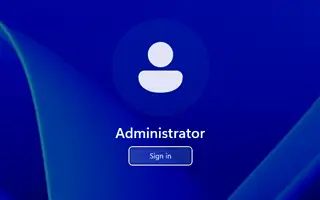本文是带有屏幕截图的设置指南,可帮助您了解如何在 Windows 11 中启用管理员帐户。在 Windows 11 中,至少有三种方法可以启用管理员帐户。
至少有三种方法可以在 Windows 11 中启用内置的“管理员”帐户,本指南将向您展示如何操作。管理员帐户不是必需的,默认情况下会被禁用,因为它们可能会带来安全风险,但高级用户和网络管理员有时可能需要一个帐户来解决问题和管理系统设置。
本地内置帐户类似于其他管理员帐户,但未启用用户帐户控制 (UAC),它运行任何提升到管理员权限的内容。
原因是即使管理员帐户未显示在“设置”应用程序中,Windows 11 也提供了至少三种使用命令提示符、PowerShell 或计算机管理来启用它的方法。
以下是如何在 Windows 11 中启用(或禁用)管理员帐户。继续滚动查看。
使用命令提示符在 Windows 11 中启用管理员帐户
要在 Windows 11 专业版或家庭版中从命令提示符启用本地管理员帐户,请按照以下步骤操作。
- 在Windows 11中打开开始。
- 搜索Command Prompt,右键单击顶部结果并选择Run as Administrator选项。
- 通过键入以下命令并按Enter 激活 Windows 11 管理员帐户。
net user "Administrator" /active:yes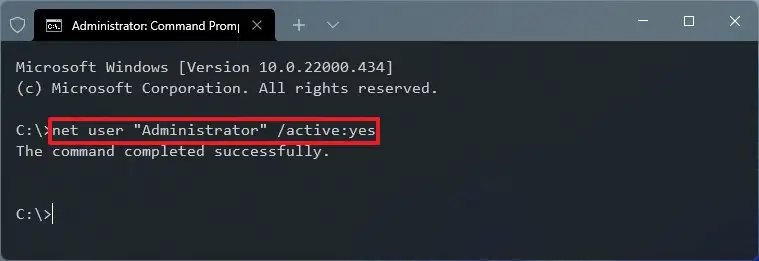
完成该过程后,您将能够退出当前帐户并使用您的管理员帐户登录。
如果您不再需要本地帐户,可以使用相同的说明禁用它,但在第3步中您需要使用以下命令net user "Administrator" /active:no:
使用 PowerShell 在 Windows 11 中启用管理员帐户
要在 Windows 11 专业版或家庭版上使用 PowerShell 启用管理员帐户,请按照以下步骤操作。
- 打开开始。
- 搜索PowerShell,右键单击顶部结果并选择以管理员身份运行选项。
- 通过键入以下命令激活内置管理员帐户,然后按Enter 。
Get-LocalUser -Name "Administrator" | Enable-LocalUser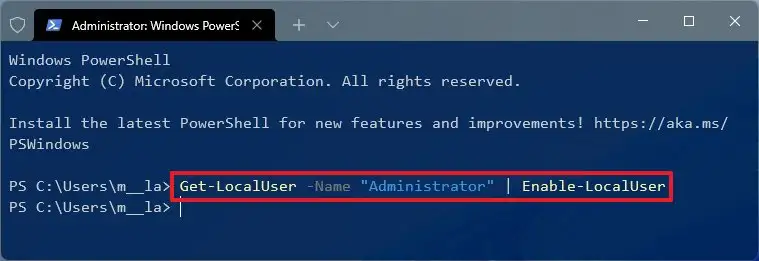
完成该过程后,默认管理员帐户将被激活并在登录屏幕上可用。
如果您不再需要您的帐户,请使用上述相同说明禁用它,但在第3步中您需要使用以下命令Get-LocalUser -Name "Administrator" | Disable-LocalUser:
使用计算机管理在 Windows 11 中启用管理员帐户
要使用计算机管理打开管理员帐户,请执行以下步骤:
- 打开开始。
- 搜索计算机管理并单击顶部结果以打开该应用程序。
- 展开本地用户和组分支。
- 展开用户分支。
- 右键单击右侧的管理员帐户,然后选择“属性”选项。
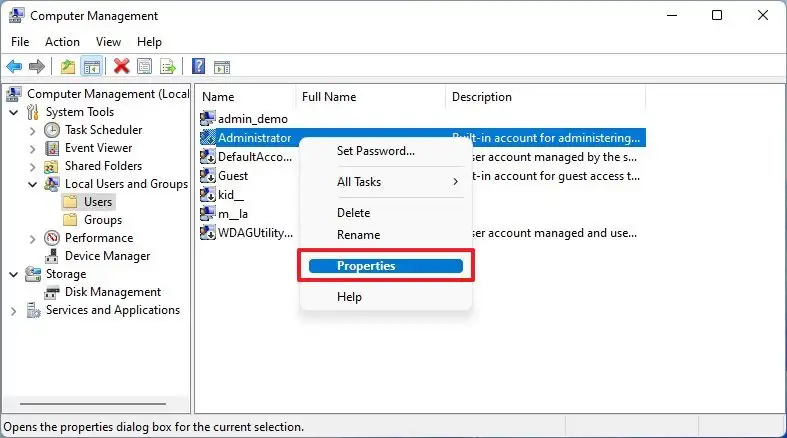
- 清除帐户停用选项。
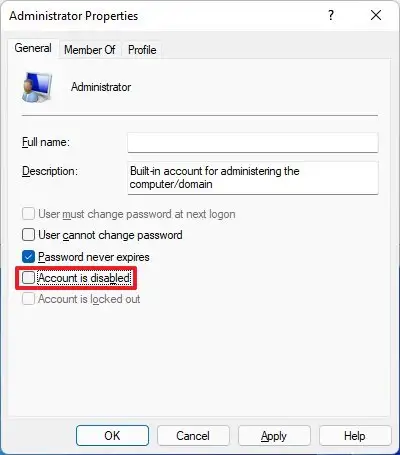
- 单击应用按钮。
- 单击确定按钮。
完成该过程后,您将能够在登录屏幕上使用 Windows 10 的内置管理员本地帐户。
您可以使用说明停用您的帐户,但请检查步骤 6中的 帐户停用选项。
上面,我们查看了如何在 Windows 11 中激活管理员帐户。我们希望这些信息能帮助您找到您需要的东西。